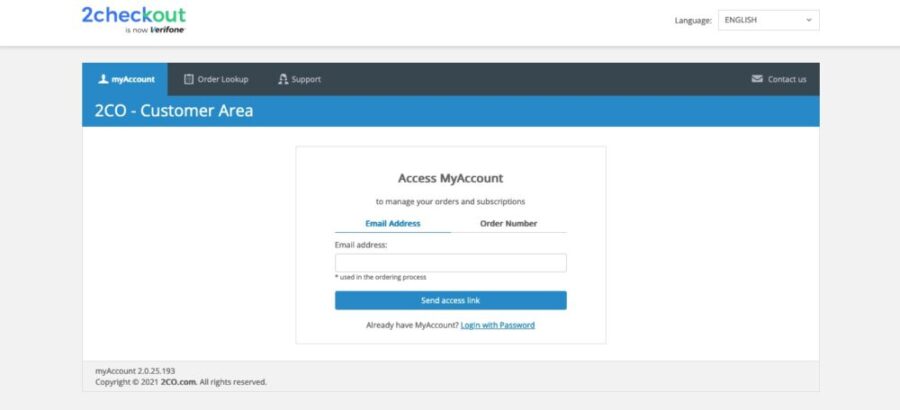![]()
「RankTracker」を申し込んではみたものの使いこなせないとか、必要なくなったという人のために解約方法を解説します。
返金が可能な場合もありますので、返金申請の方法も解説します。
【関連記事】[Rank Tracker/ランクトラッカー]とは?機能、料金、導入方法【検索順位アップ必須ツール】>>>
\無料ダウンロード&購入はこちら/
Rank Tracker解約の手順
「RankTracker」の解約は、「自動更新を停止」することで行います。いつでも簡単にできますが、原則として途中解約して返金してもらうことはできません。
ただ、利用状況によっては、2checkoutから返金申請ができます(方法は次の章)。
届いたメールのURL(赤枠)を押します。
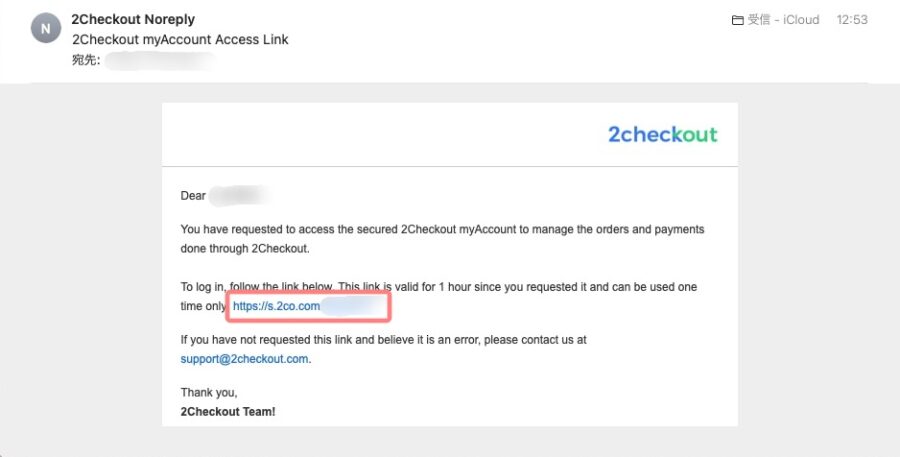
「Continue」ボタンを押します。
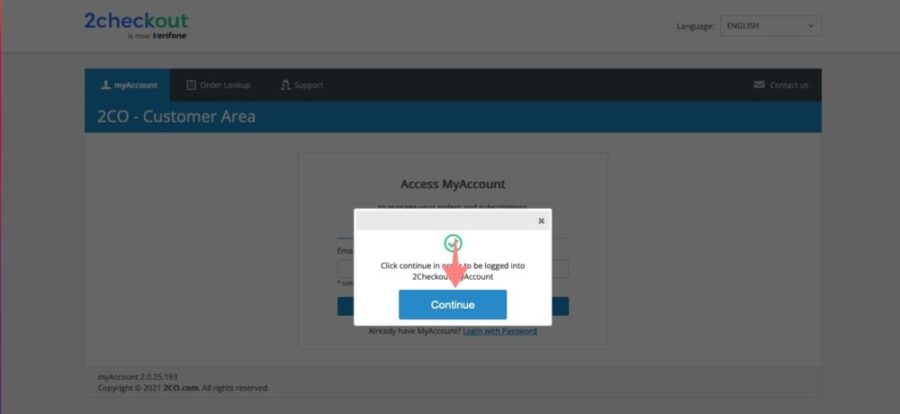
「My Products」を押します。右上のLanguageを「日本語」に変更すれば、日本語表示に切り替わります。
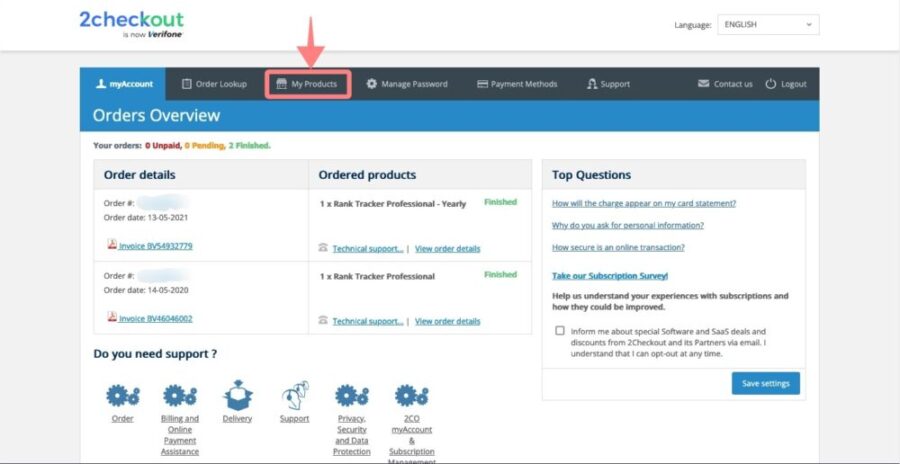
「サブスクリプションの自動更新の停止」を押します。
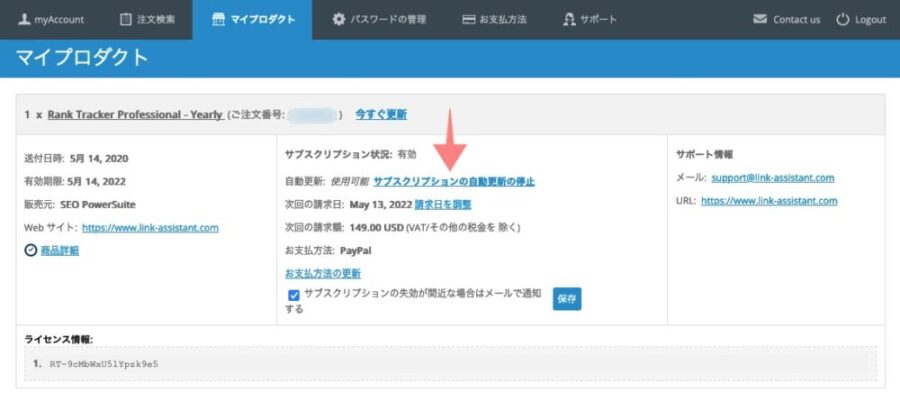
「自動更新を停止」を押します。
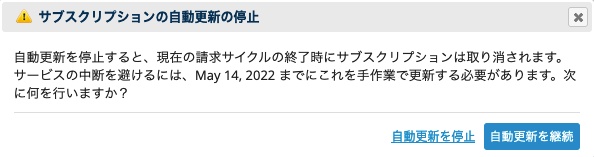
「自動更新を停止」ボタンを押します。下のように良い条件が提示されたら「割引を受け取る」ボタンを押して継続する選択もあったりします。
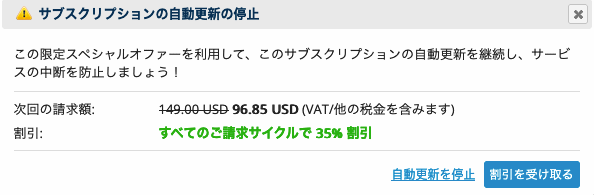
返金を求める手順
Rank Trackerは、基本的には返金されません。
サブスクリプションはいつでもキャンセルできますが、サブスクリプションの残り時間分の返金は応じてもらえません。
ただし、2checkoutからであれば返金申請が可能です。
利用状況によっては返金される可能性がありますので、返金してもらえたら儲けものくらいに考えて申請してみると良いかもしれません。
返金申請の手順を説明します。
届いたメールのURL(赤枠)を押します。
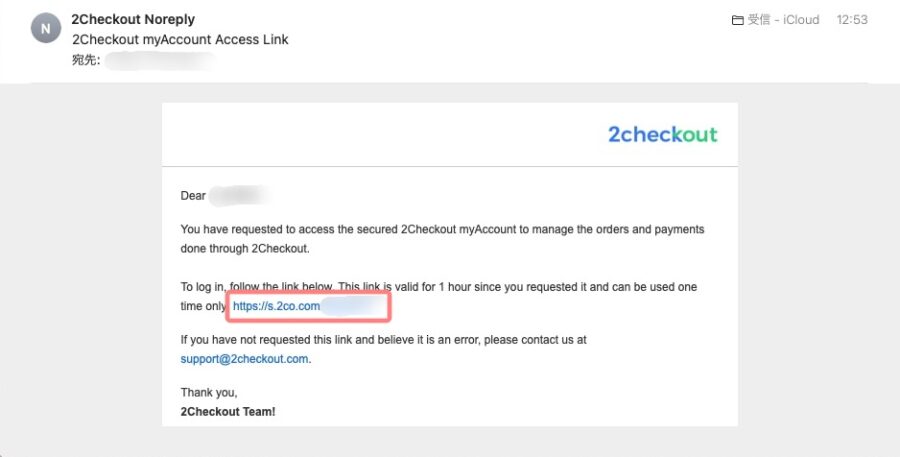
「Continue」ボタンを押します。
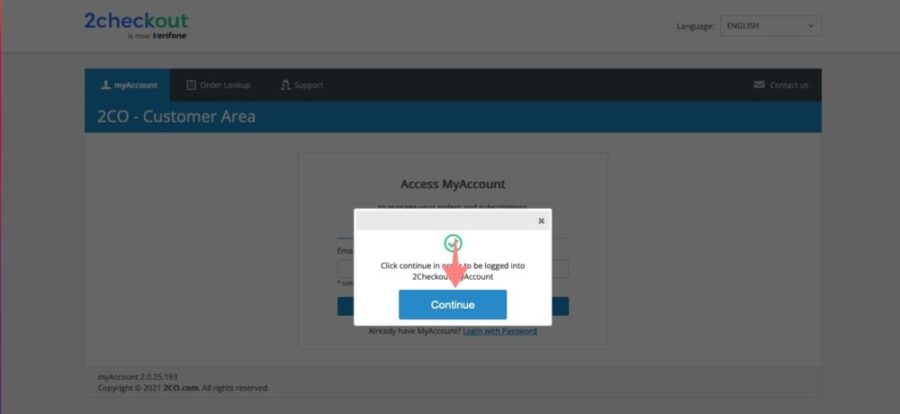
該当する商品の注文番号を押します。
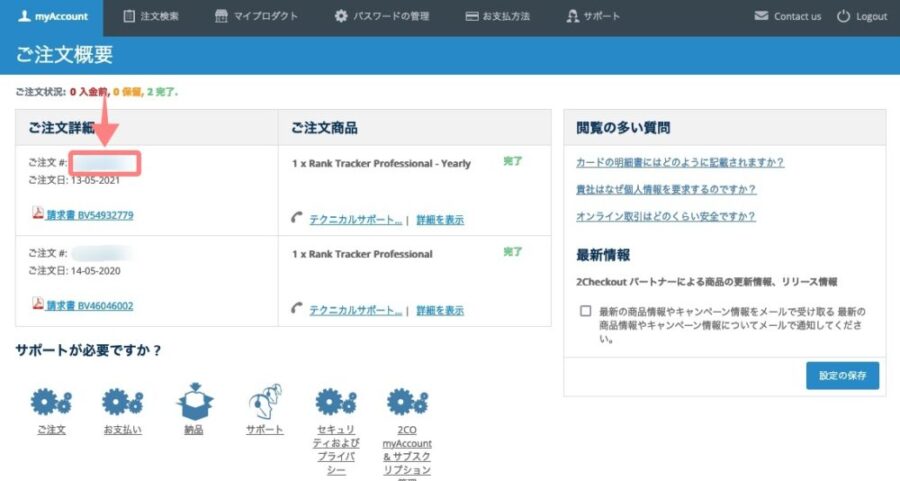
「返金リクエスト」ボタンを押します。
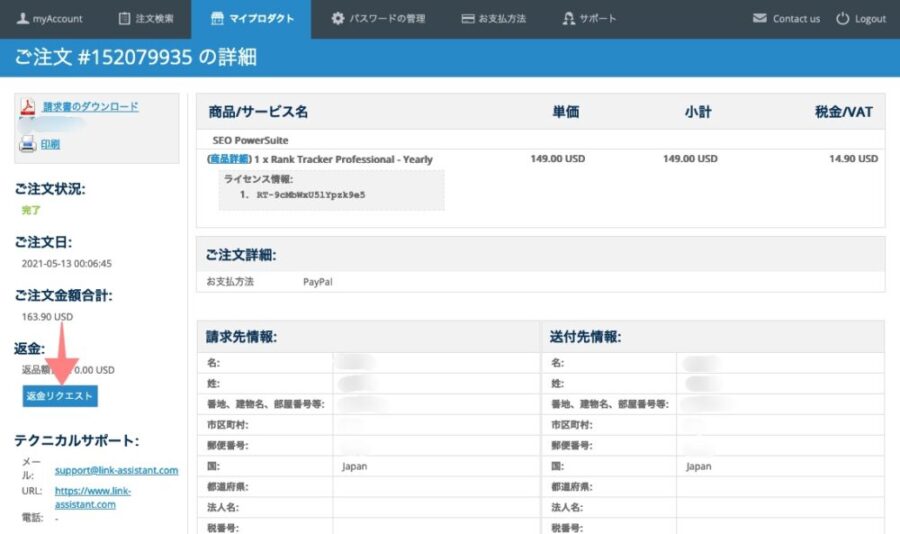
「返金理由」を選び、コメントを記入し、内容を確認したうえで「返金リクエスト」ボタンを押します。
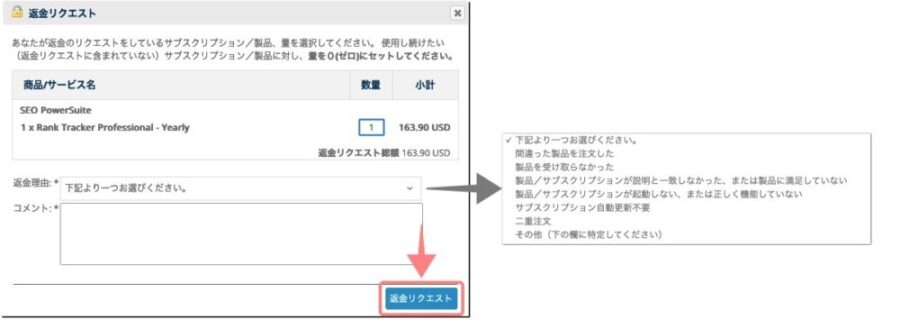
まとめ
検索順位チェックツールの解約方法、返金申請方法を解説しました。
解約は「自動更新を停止」することで、いつでも簡単にできますが、原則として返金はされません。
ただ、2checkoutから返金申請は可能で、利用状況によっては返金が可能な場合があります。